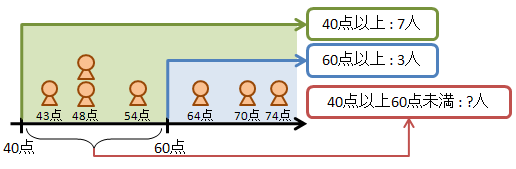第8回の課題 : 関数を利用したデータ処理
今回の課題は、表計算ソフトによる成績データの処理を行います。
課題の内容
eラーニングにある「課題のサンプル」を参考に、
完成した表が次に指示した内容になるように、表や数式を作成しなさい。
- G2〜G31セルに「不合格と表示されている場合は文字やセルの塗りつぶしを適当な色に設定する」ような条件付き書式を設定する
- H2〜H31セルに「評価の文字にあわせて文字やセルの塗りつぶしを適当な色に設定する」ような条件付き書式を設定する
- 「優」の場合:緑色系で設定
- 「良」の場合:青色系で設定
- 「可」の場合:水色系で設定
- 「不可」の場合:赤色系で設定
- I2〜I31セルに、前回使ったRANK関数を使って、
成績(確定後)の点数(F2〜F31)の高い人からの順位を求める
- B34〜C34セルを結合して、「成績分布」と入力する
- B35〜B45セルに、次のように入力する
- B35セル:合格者、B36セル:不合格者
- B37セル:80点〜100点、B38セル:60点〜80点、B39セル:40点〜60点、B40セル:20点〜40点、B41セル:0点〜20点
- B42セル:優、B43セル:良、B44セル:可、B45セル:不可
- C35〜C36セルに、合否(G列)の分布(人数)を求める
- C35セル:合否判定が「合格」の人数を COUNTIF 関数で求める
- C36セル:合否判定が「不合格」の人数を COUNTIF 関数で求める
- C37〜C41セルに、確定後の成績(F列)の分布(人数)を求める
- C37セル:80点以上 100点以下の人数を COUNTIF 関数で求める
- C38セル:60点以上 80点未満の人数を COUNTIF 関数で求める
- C39セル:40点以上 60点未満の人数を COUNTIF 関数で求める
- C40セル:20点以上 40点未満の人数を COUNTIF 関数で求める
- C41セル:0点以上 20点未満の人数を COUNTIF 関数で求める
- ヒント
- COUNTIF 関数には条件は1つしか設定できない(「○○以上」や「○○以下」など)
- COUNTIF 関数を2つ使う(使い方は自分で考えること)
- 次の図をよく見て考えてみてみること
- C42〜C45セルに、評価(H列)の分布(人数)を求める
- C42セル:評価が「優」の人数を COUNTIF 関数で求める
- C43セル:評価が「良」の人数を COUNTIF 関数で求める
- C44セル:評価が「可」の人数を COUNTIF 関数で求める
- C45セル:評価が「不可」の人数を COUNTIF 関数で求める
- 課題のサンプルを参考に、シートに罫線やセルの塗りつぶしを設定すること
課題の提出方法
ファイルの保存
課題が完成したら、次のようにしてファイルに保存してください。
- 「ファイル」タブをクリックして、「名前を付けて保存」を選択
- 保存する場所に「マイドキュメント」などを設定
- ファイル名に「1119」+「学籍番号」+「.xlsx」を設定(半角文字で)
- 例:学籍番号がX2111000の場合、ファイル名は「1119x2111000.xlsx」
課題の提出
保存できたら、eラーニングのシステムにアップロードして、
課題を提出します。
- 『第7回の課題の提出』をクリック
- 「参照」ボタンをクリックして、ファイルの一覧を表示
- 保存したファイルをクリックして選択した後、「開く」ボタンをクリック
- 「ファイルをアップロードする」ボタンをクリック
- 「ファイルが正常にアップロードされました」と表示されたら、提出完了!
課題の期限
期限をすぎると、提出できなくなる場合がありますので、注意してください。
- 提出期限: 平成25年11月26日(火) 14:40まで